摘み取らシンセ·サウンドは、一般的に、プログレッシブハウス、トランス、大きな部屋ともっと今日の音楽のいくつかのジャンルで使用されている。この記事では病気は簡単に作成する方法を示しています。さてその完璧な先行音を得るために、リバーブ、リミッターで音をよくして、音そのものをビルド処理するために、ESPとES2の両方を使用しています。
ESPを開き、その封筒を調整
だから摘み取らは、実際に音設計の観点から何を意味するのでしょうか?基本的には最初の音は起動時に短いスパイクを果たしており、どちらかすぐに消えていく、または非常に低いレベルの音量に維持する。 ESPを開くことで開始できるようにします。でも、デフォルトのプリセットを変更することなく、エンベロープのためにまっすぐに向かう。 4分の1まで下から道の3分の1から約ディケイスライダを設定します。すでに音の迅速なブリップを持つべき3と4オクターブの範囲でキーボードのプレイ。発振器領域でのこぎり波のすべての方法を上にスライドさせます。
リバーブを追加する
ESP下記のオーディオFXとしてスペースデザイナーを追加します。駆り立てるための私のお気に入りのスペースデザイナーの設定の一部がクリアスペース、長い文節、および大規模な屋内空間を受けるコンクリート地下室である。私が好きなもう一つのより実験1は、大規模な屋外スペースの下でオープンフィールド上に存在する。 youllはあなたが作成する予定どのように大きな音のに応じてすぐにリバーブレベルスライダを調整したい。時にはあなたはリバーブ自身(としない音)の重量を取り去りたい。左下隅にある電源ボタンでフィルターをオンにします。 HPまたはBPタイプのいずれかにフィルターセレクターを切り替えてみてください。今すぐあなたのトラックのペース/テンポにリバーブのディケイを調整します。ソングの再生中、左側にボリューム·エンベロープの右下隅をクリックして、引っ張ってこれを行います。あなたはすぐに変更を聞かなかった場合は、2秒間マウスを離します。スペースデザイナーは、新たなエンベロープ波形を生成する瞬間が必要です。
リミッターを追加する
この段階でリミッターを追加できます。あなたがプレイベロシティレベルに応じて、私たちは作られ、この音は、マスター出力チャンネルをクリップします。スペースデザイナーの下には、論理学リミッタープラグインを追加します。 -3付近まで戻ってレベルを引い-4デシベルに、そして味にゲインパラメータを上げる。あなたのサウンドをする方法を勇敢に応じて、Softkneeをオフにし、先読みを調整してみてください。先読みが低いほど、より多くの勇敢なそれが鳴ります。値が大きいほど、よりスムーズに、それを含むようにスパイクを予想。ロジックスリミッタープラグインはかなり良いですが、過渡音にはほとんど影響を及ぼさそこに他のより良いリミッタがあります。波L1とFabFiltersプロ-Lは内蔵の1ロジックスのための大きいリミッタ代替品である。
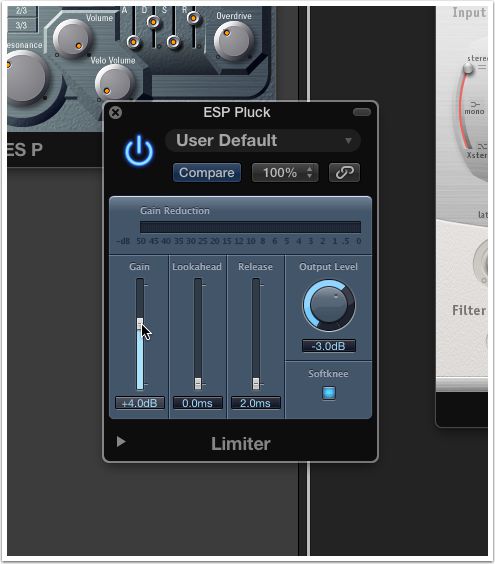
オープンES2とそのエンベロープを調整
今ES2へのジャンプをすることができます。現在のトラックのyoureのを複製し、ES2のES1を交換。このように私たちは上記で行ったESP音から同じリバーブ、リミッターを使用することができます。ここでも、よくちょうどES2からデフォルトのサウンドを使用し、道戻ってそれを引っ張って減衰するためにまっすぐに行く。 ES2でボリュームは(周りの4分の1までの道のを試してみてください)味にディケイを下げた後、全押しサスティン封筒3下げによって処理されます。
フィルターの形状にエンベロープ2を使用して、
ESPとは異なり、ES2は、複数のADSRエンベロープを持っています。このデフォルトはweveが中に開始設定すると、すべての方法ダウン封筒2。プルフィルター1(左フィルタ)を介してフィルターを変更するために設定し、ルータでは、緑の三角形のすべての方法を上(第6ルータスロットの上)にスライドさせています。さて、2エンベロープダウンすべての方法をサスティン引き、好みにディケイを調整して行く。
別のオシレータ波形を試してみてください
今ES2s発振器エリアのヘッドをまっすぐにすることができます。三角形、のこぎりや四角などの異なる波形形状を試して起動します。あなたはすべての方法ダウンオシレータ選択ノブを回して、左に100デジタル波形から選択することができますことをあまりにも覚えておいてください。 (現在、デフォルトの設定でサインを読み取る)、波形名を右クリックします。デジタル波の非常に素晴らしいリストは、あなたが選ぶことができるように見えます。
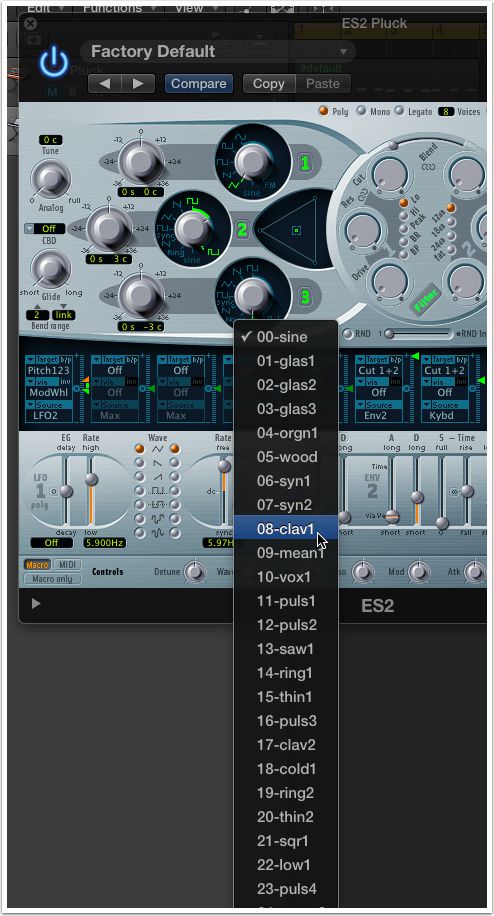
あなただけの、ランダムな波形を交換するには、ボタンを押すことができれば、それはクールじゃん?直接大きな円形のフィルタ領域の下にいくつかのランダム化パラメータである。現在、すべてを読み込み、メニューが表示されますメニューをクリックします。セレクト波を100%までのすべての方法(直接メニューの左側にある)の割合スライダーをスライドさせます。これで、単純な波形をランダムに選択するためのRNDボタンを押すことができます!
オシレーターの音量レベルを調整
オシレータレベルの三角形を調整します。三角形の各点は、3つのオシレータのそれぞれの音量レベルを表す。単に対応点のレベルを上げたり下げるため、各側に小さな四角をドラッグします。正方形が中心にされている場合には、3つのオシレータが同じ体積を有する。
最後の仕上げ
ES2では、感触のデチューンタイプの各発振器の微調整を調整してみたり、各発振器のチューニングノブに異なる間隔/転置を試してみてください。タイトより予測サウンドをハードまたはソフトに右上にES2sオシレーター[スタート]メニューを設定してみてください。スペースデザイナーでは、フィルターエンベロープボタンにクリックして、面白いエンベロープ形状を作成します。
読んでくれてありがとう!相続人は、いくつかのサンプルは、私はこの記事から作られた:
[オーディオのid = "28998"]



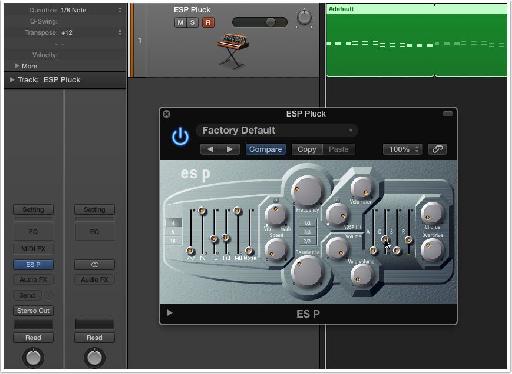
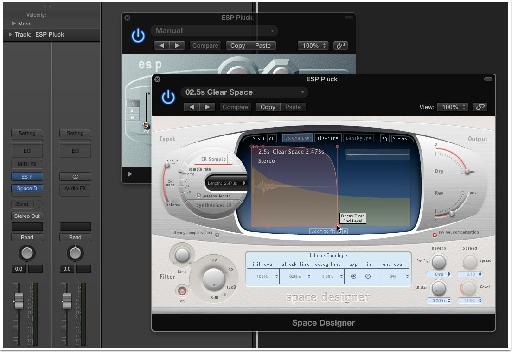
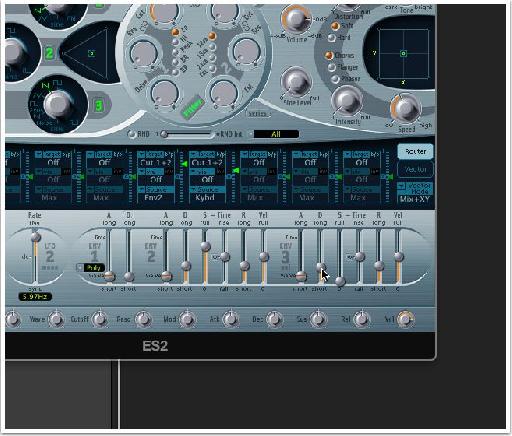



 © 2024 Ask.Audio
A NonLinear Educating Company
© 2024 Ask.Audio
A NonLinear Educating Company
Discussion
Want to join the discussion?
Create an account or login to get started!